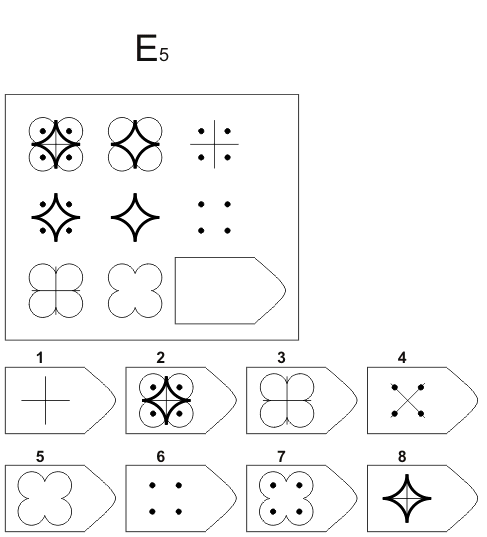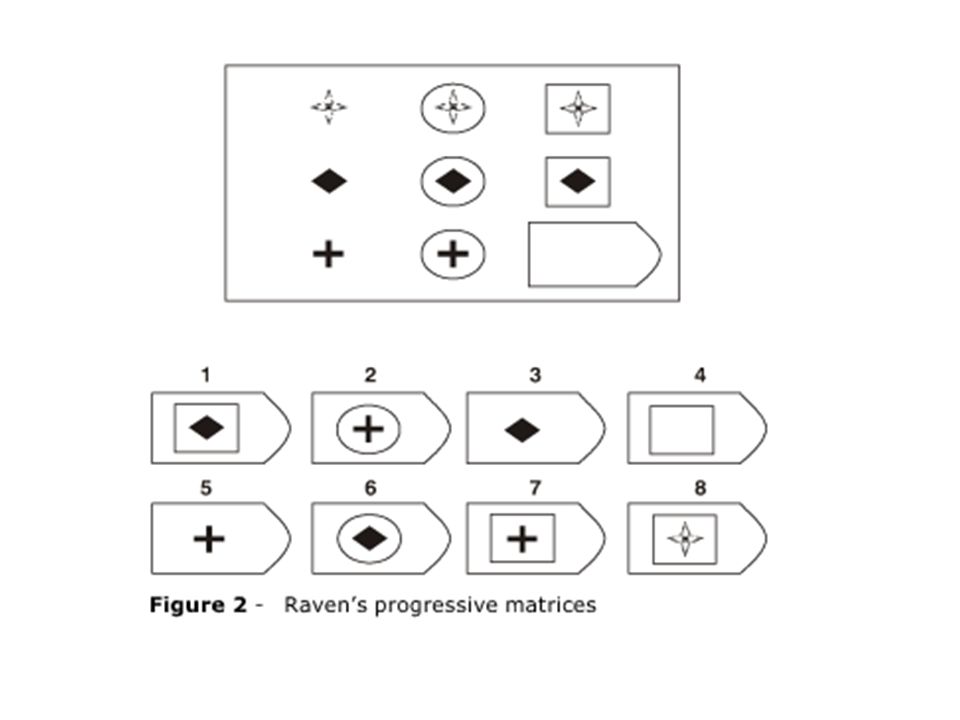Равен ключ: Недопустимое название — Psylab.info
|
Алгоритм проверки правильности указания расчётного счёта
В номере р/счета контрольный разряд №9 . Ключевание расчетных счетов, открытых в кредитной организации, строится по нижеприведенной схеме. Если расчетный счет открыт в РКЦ ( 7 и 8 знак номера БИКа нули), то проверка проводится по алгоритму ключевания коррсчета. Соответственно, если БИК неизвестного банка имеет вид 000000001, то ключевать неизвестный расчетный счет надо по алгоритму коррсчета (см. «Настройки параметров по умолчанию»). 4. Контрольное число сравнивается с нулём. В случае их равенства расчётный счёт считается правильным. Пример. Счет 40602810800000000025, БИК 049805746. Ключ: число 8 в позиции №9. Расчет контрольной цифры. Добавляем БИК: 74640602810800000000025. Контрольная сумма: 7*7+4*1+6*3+4*7+0*1+6*3+0*7+2*1+8*3+1*7+0*1+8*3+0*7+0*1+0*3+0*7+0*1+0*3+0*7+0*1+0*3+2*7+5*1 = 49+4+18+28+0+18+0+2+24+7+0+24+0+0+0+0+0+0+0+0+0+14+5 = 193. Контрольное число: 193 mod 10 = 3. Итог: контрольное число отлично от нуля, следовательно счет указан неверно — отсутствует в данном банке (БИК).
Расчет контрольного ключа расчетного счета (при создании счета) Структура расчетных счетов AAAAABBBKCCCCCCCCCCC : где ААААА — балансовый счёт, ВВВ — код валюты счёта (по ISO 42-17), К — ключ (расчет по БИК и № счета), ССССССССССС — номер (порядковый) счёта.
Структура БИК Банковский идентификационный код (БИК) представляет собой совокупность знаков, уникальную в рамках платежной системы Банка России, и имеет следующую структуру:
Для расчетно-кассового центра (РКЦ) в данных разрядах указывается значение «000». Для головного расчетно-кассового центра (ГРКЦ) в данных разрядах указывается значение «001». Для других подразделений расчетной сети Банка России и структурных подразделений Банка России в данных разрядах указывается значение «002».
Расчет ключа.
1. 2. Рассчитываются произведения значений разрядов на соответствующие весовые коэффициенты. 3. Рассчитывается остаток деления суммы произведений на 10 . 4. полученная сумма умножается на 3. 5. Значение контрольного ключа (К) принимается равным младшему разряду полученного произведения.
Пример. Счет 40602810х00000000025, БИК 049805746. Расчет контрольной цифры. Добавляем БИК: 74640602810000000000025. Контрольная сумма: 7*7+4*1+6*3+4*7+0*1+6*3+0*7+2*1+8*3+1*7+0*1+0*0+0*0+0*1+0*3+0*7+0*1+0*3+0*7+0*1+0*3+2*7+5*1 = 49+4+18+28+0+18+0+2+24+7+0+0+0+0+0+0+0+0+0+0+0+14+5 = 169. Контрольное число: 169 mod 10 * 3 = 27. Итог: контрольное число 7, счет 40602810700000000025.
| ||||||||||||||||||||||||||||||||||||||||||||||||||||||||||||||||||||||||||||||||
Страница не найдена — Моя Вода 24
Перейти к содержимому
По данному адресу ничего не найдено. Попробуйте воспользоваться поиском.
Попробуйте воспользоваться поиском.
В каких городах и по каким адресам можно приобрести питьевую воду ГК Моя Вода 24?
- География продаж — города Московской области: Балашиха, Ногинск, Электросталь, Щелково.
- Как часто вода проходить контроль качества?
- Исследования воды из автоматов производятся 1 раз в квартал, в Главном Испытательном центре Питьевой воды Москвы и Центре гигиены и эпидемиологии. Ежемесячно протоколы лабораторных испытаний размещаем на нашем сайте
Как вода доставляется в автоматы?
- Вода в автоматы доставляется в течение 2-х часов специализированными автоцистернами, оборудованными емкостью из нержавеющей стали.
- Емкость автоцистерн обрабатывается ежемесячно специальным раствором, согласно программе производственного контроля.
Сколько воды помещается в автомате?
- Запас воды в автомате равен 2000 — 3000 л
Есть ли внутри автомата фильтры?
Вода, поступающая потребителю, имеет следующие барьера защиты:
- Обеззараживание непосредственно самого резервуара достаточным количеством озона для профилактики распространения патогенной микрофлоры
- Финишная обработка воды на выходе с помощью УФ стерилизатора
Каков режим работы киосков-автоматов по продаже воды?
- Автомат работают круглосуточно.

Как часто обработка емкости автомата?
- Автоматы обрабатываются 1 раз в 3 мес специальным раствором, согласно программе производственного контроля.
Как часто заправляются киоски?
- Автоматы заправляются 1-3 раза в неделю, по мере расхода воды.
Какой срок хранения воды?
- В автомате установлена специальная система озонирования, обеспечивающая хранение воды до 30 суток. После розлива мы рекомендуем хранить воду не более 5 суток. Вода перед розливом проходит дополнительное обеззараживание ультрафиолетом, что гарантирует безопасность и качество воды.
До какой минусовой температуры работают автоматы с водой?
- До -350С
- В зимний период в автомате работает система климат-контроля, которая не позволяют замерзнуть воде.
Почему в зимний период наливается теплая вода? Можно ли ее употреблять?
- Действительно, в зимний период первая порция воды иногда бывает теплой по причине наличия в автомате ультрафиолетовой лампы.
 Несмотря на это вода не теряет своего качества, ее спокойно можно употреблять, она не кипяченая.
Несмотря на это вода не теряет своего качества, ее спокойно можно употреблять, она не кипяченая.
Какую тару лучше использовать для налива воды? И как ее подготовить?
- Воду удобно набирать в 5-ти литровые и 19-ти литровые бутыли.
- 5-литровая бутыль: вставить горлышко бутылки в специальный держатель (ниже ручки бутылки)
- 19-литровая бутыль: поставить бутыль в нишу.
- Перед каждым набором воды желательно произвести промывку емкости чистой водой.
Есть ли доставка воды?
- Доставка воды не осуществляется.
Куда и кому я могу пожаловаться на обслуживание в автомате?
- Для наших покупателей работает бесплатная горячая линия 8 800 250 31 77
Какие преимущества дает аква-ключ?
- По аква-ключу воду можно приобрести со скидкой
- На аква-ключ можно зачислить денежные средства
Как пополнить аква-ключ через автомат?
- Внести денежные средства
- Дождаться, когда сумма отразиться на экране
- Поднести аква-ключ к считывателю
- Денежные средства конвертируются в литры, согласно установленной цене, и будут зачислены на аква-ключ
Для чего нужно знать номер аква-ключа? И как его узнать?
- Шестизначный номер аква-ключа появляется на экране после каждого поднесения ключа к считывателю.

- Все аква-ключи занесены в систему мониторинга, для отслеживания продаж, а также для возможности восстановления баланса ключа при утере или размагничивании.
Как купить воду со скидкой без аква-ключа?
- Позвоните на бесплатный номер, указанный на автомате
- Автомат определит Вас по номеру телефона и отобразит Вас баланс на экране (при первом звонке 5 литров в подарок)
- Наберите воду в тару, управляя кнопкой «Пуск/стоп»
И так, Вы счастливый обладатель аква-ключа. А владельцы аква-ключей получают сразу 2 выгоды:
1. Приобретают воду со скидкой почти 17%
2. Имеют возможность не искать разменные монеты для покупки воды, а воспользоваться возможностью положить любую сумму на аква-ключ и покупать воду фактически за безналичный расчет.
Владельцам аква-ключей следует запомнить несколько простых, но очень важных правил.
Правило №1 – смотрите надпись на экране!
Шаг 1. Покупка воды по аква-ключу возможно только тогда, когда на экране горит надпись: «Внесите наличные.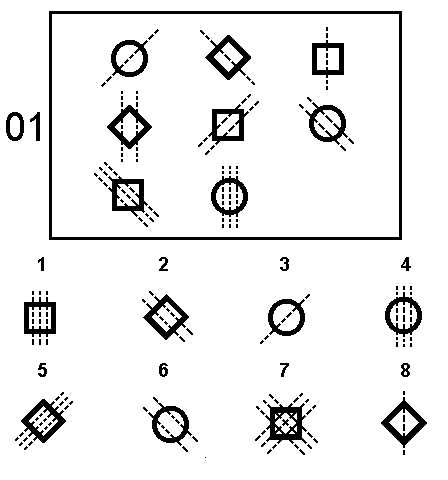 Прислоните аква-ключ».
Прислоните аква-ключ».
Если на экране горит надпись: «Оплата только наличными» или «Инициализация» покупка воды по аква-ключу НЕ возможна!
Это временная проблема, обычно через несколько минут, уже будет возможно купить воду по аква-ключу.
Если же в течение нескольких минут надпись «Внесите наличные. Прислоните аква-ключ» не появляется, Вы можете позвонить по телефону горячей линии, и операторы проконсультируют Вас, когда покупка будет возможна.
Шаг 2. Если горит правильная надпись, устанавливаете бутыль. Прикладываете аква-ключ и нажимаете кнопку «Пуск/Стоп». Вода начнет наливаться в бутыль. Все автоматы запрограммированы на автоматическую подачу воды объемом равным 5л. Если нужно налить больший или меньший объем, необходимо дополнительно нажать кнопку «Пуск/Стоп». Минимальный объем подачи воды равен 1л.
Правило №2 – знать номер аква-ключа очень важно!
У каждого аква-ключа есть свой шестизначный номер. Посмотреть этот номер можно только приложив аква-ключ к валидатору автомата.
После того, как Вы приложите аква-ключ к валидатору, на экране высветится следующая надпись, где будет указан номер Вашего аква-ключа и остаток на нем в литрах.
Почему так важен номер? Если вдруг Ваш ключ размагнитился или был утерян, а на ключе были не использованные литры, то по номеру ключа наши специалисты смогут восстановить баланс. И после замены аква-ключа, не использованные литры будут зачислены на новый аква-ключ. Размагниченные ключи, к сожалению, восстановлению не подлежат.
Еще очень важный момент, так как и техника иногда дает сбой, и редко, но бывают случаи, когда автомат списывает литры с аква-ключа, но не наливает воду, что необходимо делать в таких случаях:
1. Обратиться в наш колл-центр не позднее 3-х дней, после возникновения проблемы.
2. Позвонить по телефону горячей линии 8 800 505 67 24, назвать город, номер автомата (номер находится в синем круге, расположенном на верхней круглой части автомата), номер аква-ключа.
3. Рассказать оператору о проблеме.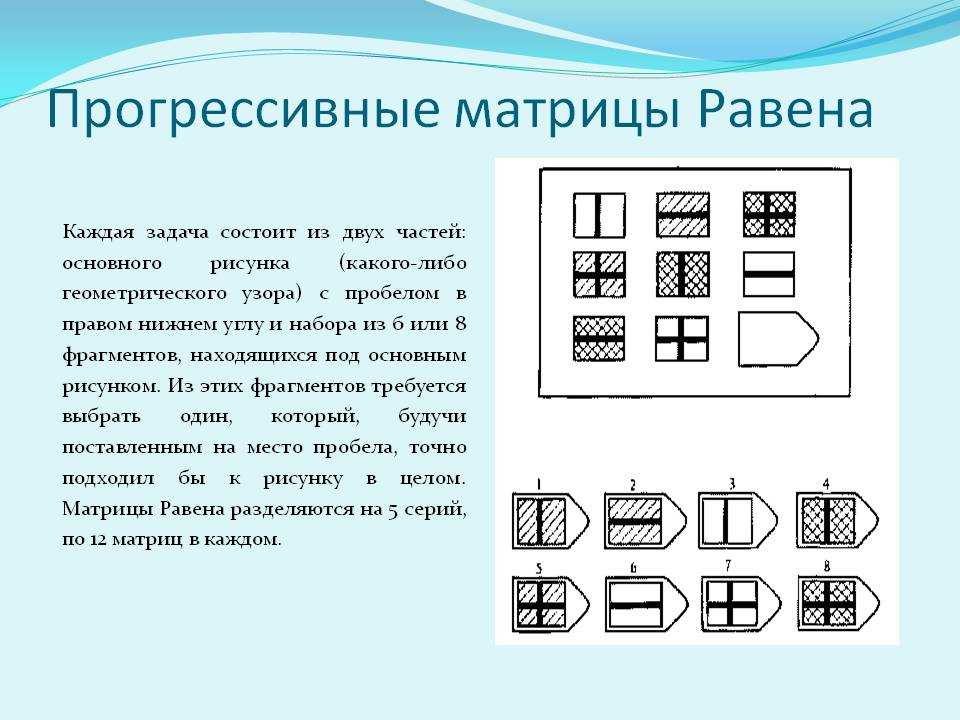
4. После того, как оператор принял Вашу заявку, в течение 1-2ч (если заявка поступила до 21.00, если после – на следующий день) технический специалист свяжется с Вами и проверит информацию.
5. Если информация о некорректной работе автомата подтвердится, в течение суток будут компенсированы потерянные литры на Ваш аква-ключ. Утонение: если заявка была принята оператором в пятницу и в выходные дни, компенсация произойдет в следующий за выходными днями понедельник.
Правило № 3 – пополняем аква-ключ
Правило простое: деньги вперед!
То есть:
1. Сначала вносите денежные средства через монето- или купюроприемник.
2. На экране появится внесенная сумма.
3. После этого прикладываете аква-ключ. И сумма, внесенная Вами, конвертируется на ключ кратно литрам. (Например 100р = 20л)
Что равно?
Обновлено: 18.11.2022 автором Computer Hope
Равно — это значение или данные, которые совпадают или эквивалентны другому значению и представлены символом = .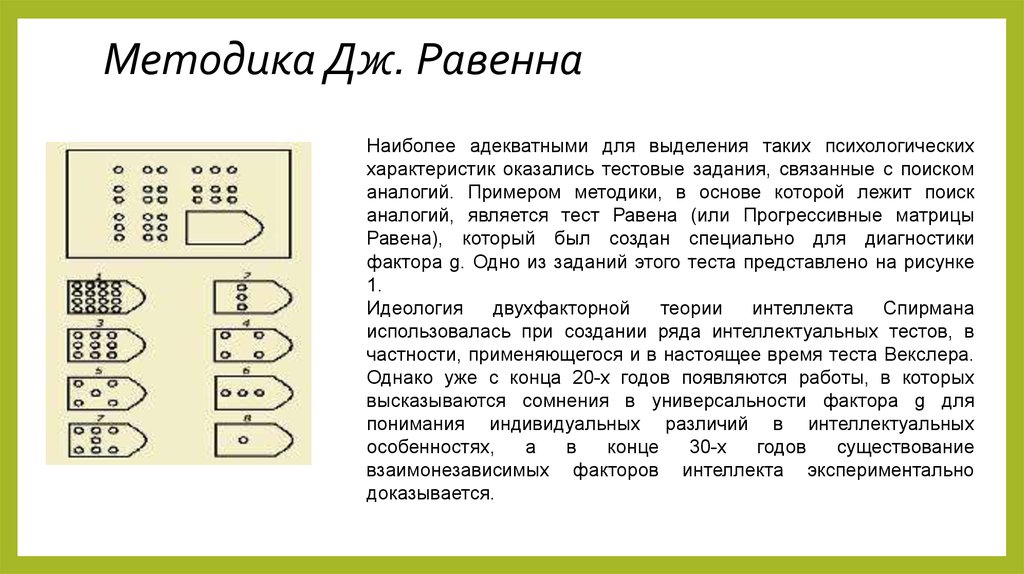 Знак равенства использует ту же клавишу, что и клавиша + на клавиатуре, и находится рядом с клавишей возврата.
Знак равенства использует ту же клавишу, что и клавиша + на клавиатуре, и находится рядом с клавишей возврата.
- Где на клавиатуре знак равенства?
- Как создать символ =.
- Для чего на компьютере используется знак равенства?
- Какой другой символ на ключе равенства?
- Сопутствующая информация
Где находится знак равенства на клавиатуре?
Ниже приведен обзор компьютерной клавиатуры с клавишей равенства, выделенной синим цветом.
Примечание
Компьютерные клавиатуры Apple с цифровой клавиатурой также имеют знак равенства над восьмеркой.
Как создать символ =
Создание символа = на клавиатуре США
Чтобы создать знак равенства с помощью клавиатуры США, нажмите клавишу равенства (ту же клавишу, что и плюс ( + )), которая находится слева от клавиши возврата или удаления.
Кончик
Выполнение кода Alt Alt +61 также может создать знак равенства.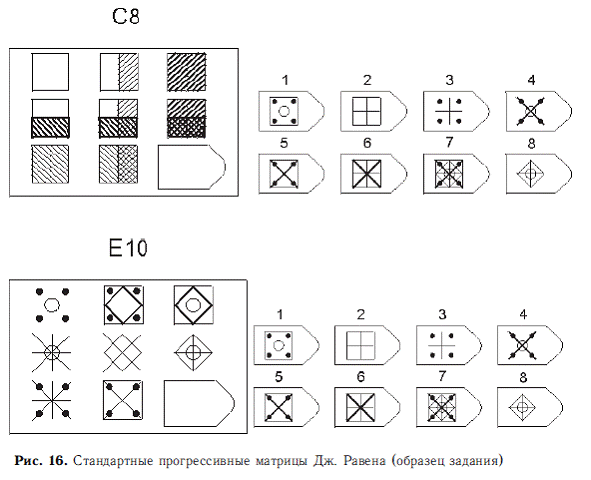
Создание символа = на смартфоне или планшете
Чтобы создать знак равенства на смартфоне или планшете, откройте клавиатуру, введите цифры (123) или символы (sym), а затем нажмите пальцем на символ =.
Для чего на компьютере используется знак равенства?
В компьютерах знак равенства обычно используется в программировании и математике для отображения общего значения или присвоения значения. Следующие разделы содержат примеры использования знака равенства.
Равно в математической формуле
В математической формуле знак равенства показывает результат формулы. Например, в приведенной ниже формуле видно, что 2 — 1 равно 1.
2 - 1 = 1
Равенство в формуле Excel
В Microsoft Excel и других программах для работы с электронными таблицами все формулы начинаются со знака равенства. В приведенной ниже формуле все ячейки между A1 и A10 складываются вместе, и результат отображается в ячейке формулы.
=сумма(А1:А10)
Равенство в компьютерном программировании
Знак равенства используется во многих языках программирования для присвоения переменной значения, как показано в примере ниже.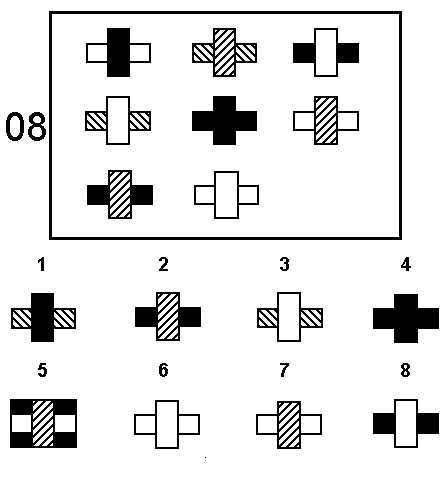
моя $myvariable = "Компьютерная надежда";
В приведенном выше примере переменной «$myvariable» присваивается значение «Computer Hope» с использованием знака равенства.
Равное значение в компьютерном программировании
В языках программирования символ равенства также является оператором условного оператора. Например, eq или == (двойной знак равенства) может проверить, равно ли значение другому значению. В приведенном ниже примере, если переменная «$myval» равна 10, выведите на экран «Значение равно 10», иначе выведите на экран «Значение не равно 10».
if ($myval == 10) {
print "Значение равно 10";
}
еще {
print "Значение не равно 10";
} Какой другой символ на ключе равенства?
На клавиатурах для США клавиша равенства используется совместно с клавишей плюса, которая может отображаться рядом с символом равенства или над ним.
- Клавиши компьютерной клавиатуры и пояснения.

- Помощь и поддержка клавиатуры.
Ge, Клавиатурные термины, Le, Ne, Термины программирования
Равно чему (=) или знак равенства Как вводить с помощью клавиатуры
Символ равенства, равно или равно (=) является одним из наиболее важных символов в любом математическом уравнении, так как он используется для обозначения результатов. Тем не менее, он также имеет основное применение в программировании, где он является основным при написании команд. Так что учись как поставить символ равенства с клавиатурой это может быть очень полезно.
| Имена | Знак равенства, равенство что, равенство, эквивалентность. | |
| Символ | = | |
| Код ASCII | 61 | |
| HTML ENTITE | ||
| HTML ENTITE | 0 | HTML ENTITY | ;
| Объединение в Windows | ALT + 61 | |
| Комбинация в macOS | Shift + ALT + 8 |
По какой бы причине вы ни хотели узнать, как получить символ равенства в Windows, Linux или Mac Сегодня вы сможете узнать, что вы сможете узнать комбинации клавиш, необходимые для использования этого символа, который находится в самом разгаре в мире вычислений.
Указатель содержания
- Запись в Windows
- С клавиатурой
- С ALT + ASCII кодом
- На ноутбуке или ноутбуке
- Запись на Mac
- Запись в Linux
- Об символе
Запись в Windows
почему обучение использованию символа равенства является базовым знанием. Ниже мы покажем вам методы, которые вы можете использовать для выполнения этой задачи.
С клавиатурой
Для введите знак равенства с клавиатуры вам нужно будет использовать клавишу Shift. Кроме того, вам нужно найти знак равенства на клавиатуре, обычно он находится на той же клавише, что и цифра 0 или знак +.
- На некоторых клавиатурах вы найдете клавишу равенства справа от 9, а также рядом со знаком вопроса (?).
- Также может располагаться, как уже было сказано, рядом со знаком +.
- Во всех случаях вы должны нажать соответствующую клавишу одновременно с кнопкой Shift.

С кодом ALT + ASCII
В любой операционной системе Windows вы можете поместить символ равенства с помощью комбинации клавиши ALT с соответствующим кодом ASCII. Все, что вам нужно сделать, это выполнить следующие шаги:
- Во-первых, нажмите и удерживайте клавишу Alt.
- Не отпуская Alt, нажмите 61 на цифровой клавиатуре. Это число знаков равенства в коде ASCII.
- Наконец, отпустите Alt, и у вас уже должен быть знак равенства (=).
На ноутбуке или ноутбуке
Некоторые ноутбуки и портативные компьютеры не имеют цифровой клавиатуры, что может затруднить ввод знака равенства . В этих случаях вам также потребуется использовать код ASCII, но с небольшим изменением.
- Одновременно нажмите FN + NumLock, чтобы активировать временную цифровую клавиатуру (обратите внимание, что на некоторых ноутбуках вам нужно будет нажать только FN).
- В отличие от традиционного компьютера, здесь цифровая клавиатура 7, 8, 9, U, I, O, J, K, L.
 Поэтому необходимо будет использовать комбинацию Альт + О + J .
Поэтому необходимо будет использовать комбинацию Альт + О + J .
- Цифровая клавиатура будет основной областью. Итак, теперь комбинация клавиш будет ALT + 9 + K .
- По завершении отключите временную цифровую клавиатуру, снова нажав Fn + NumLock.
Учтите, что если по какой-то причине на вашей клавиатуре нет клавиши NumLock, вам также нужно будет одновременно нажать клавишу FN. Таким образом, комбинация будет Alt + FN + O + J
Запись на Mac
В macOS есть заметные различия в том, как вводится символ «плюс», но это не означает, что это что-то сложное. Наоборот, несмотря на то, что они разные, удалить знак равенства по-прежнему несложно.
- Испанская клавиатура: Вам не нужна определенная комбинация, потому что, как и в традиционных клавиатурах, есть клавиша, которая указывает символ равенства, в данном случае 8. Поэтому вам нужно будет только нажать Alt + 8.

- английская клавиатура : Та же процедура, что и для испанской клавиатуры.
- Комбинация клавиш : Комбинация Shift + ALT + 8 работает на всех клавиатурах Mac.
Имейте в виду, что ваш язык клавиатуры может быть установлен на язык, отличный от испанского или английского, что может помешать этому методу работать для вас. Поэтому мы рекомендуем сначала проверить правильность языковых настроек.
Запись в Linux
Если вы используете операционную систему Linux, такую как Ubuntu, Gnome или Debian, процедура размещения символа равенства аналогична той, что используется в Windows, хотя и с небольшими отличиями.
- Нажмите одновременно CTRL + SHIFT + u и коснитесь шестнадцатеричного значения символа равенства, который равен 3d. То есть CTRL + SHIFT + u + 3d .
- Перестаньте нажимать CTRL + SHIFT + u и вы уже напишете знак равенства.






 Контрольный разряд приравнивается нулю.
Контрольный разряд приравнивается нулю.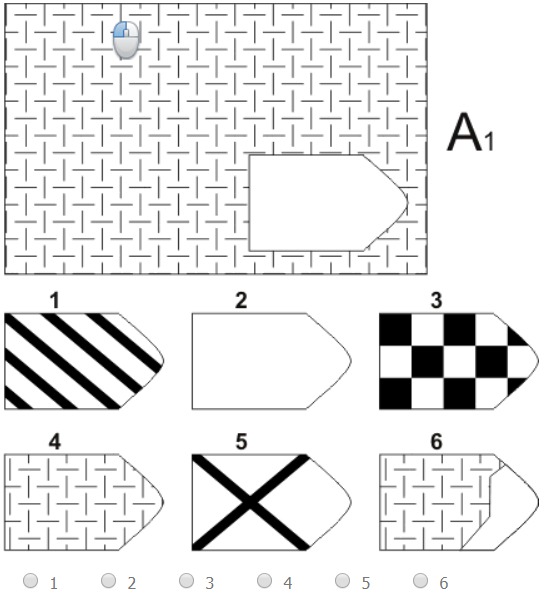
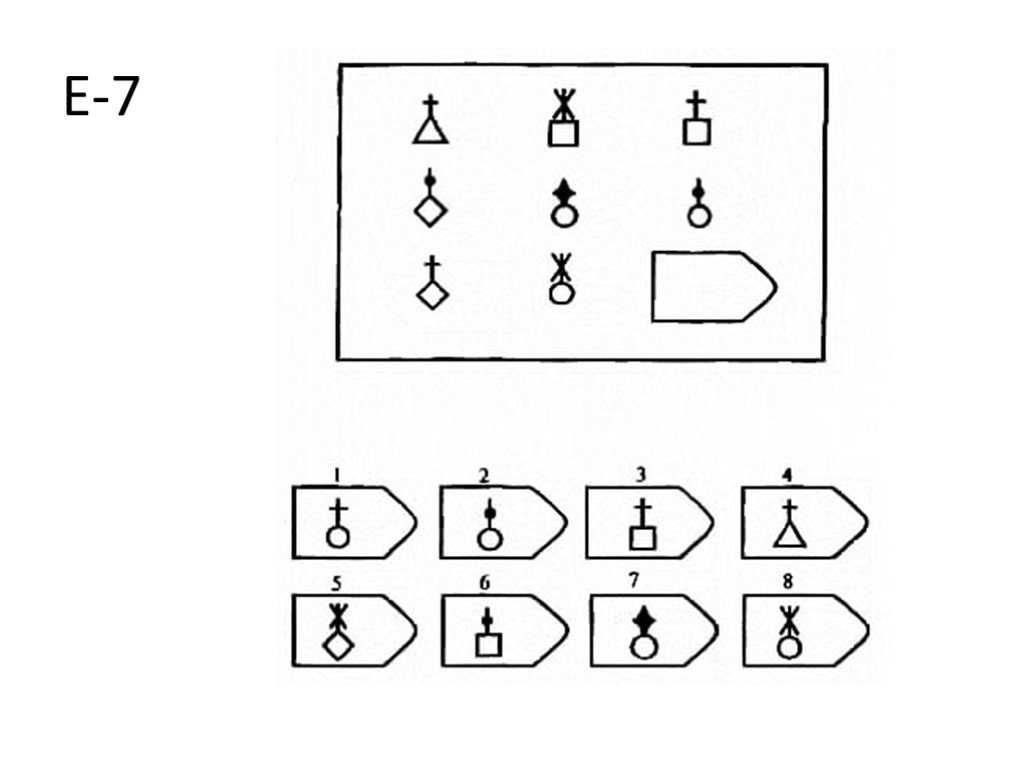 Несмотря на это вода не теряет своего качества, ее спокойно можно употреблять, она не кипяченая.
Несмотря на это вода не теряет своего качества, ее спокойно можно употреблять, она не кипяченая.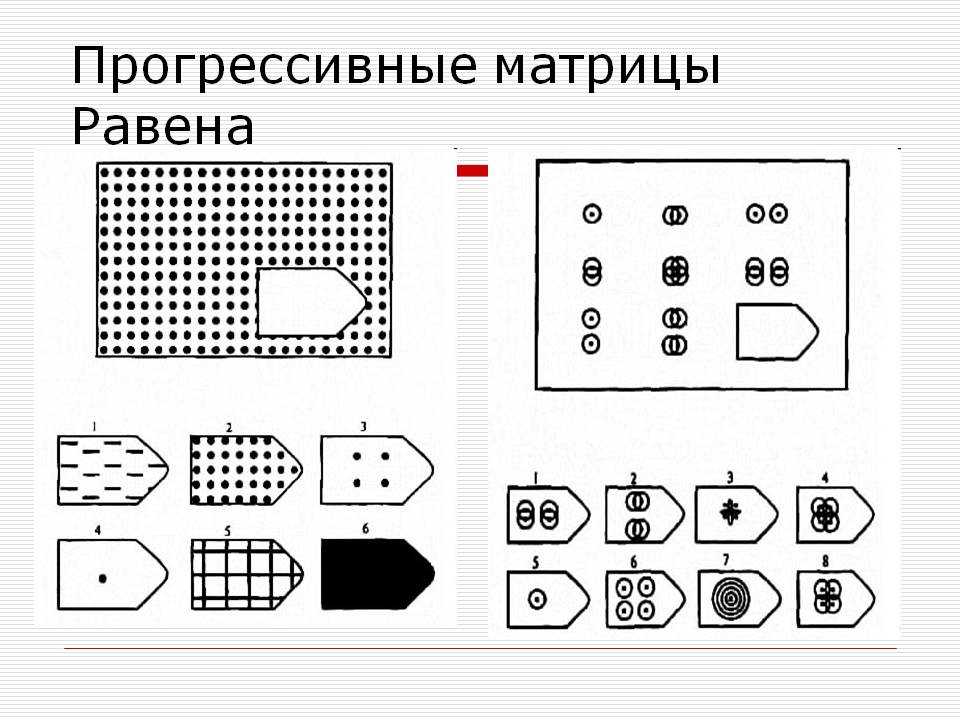
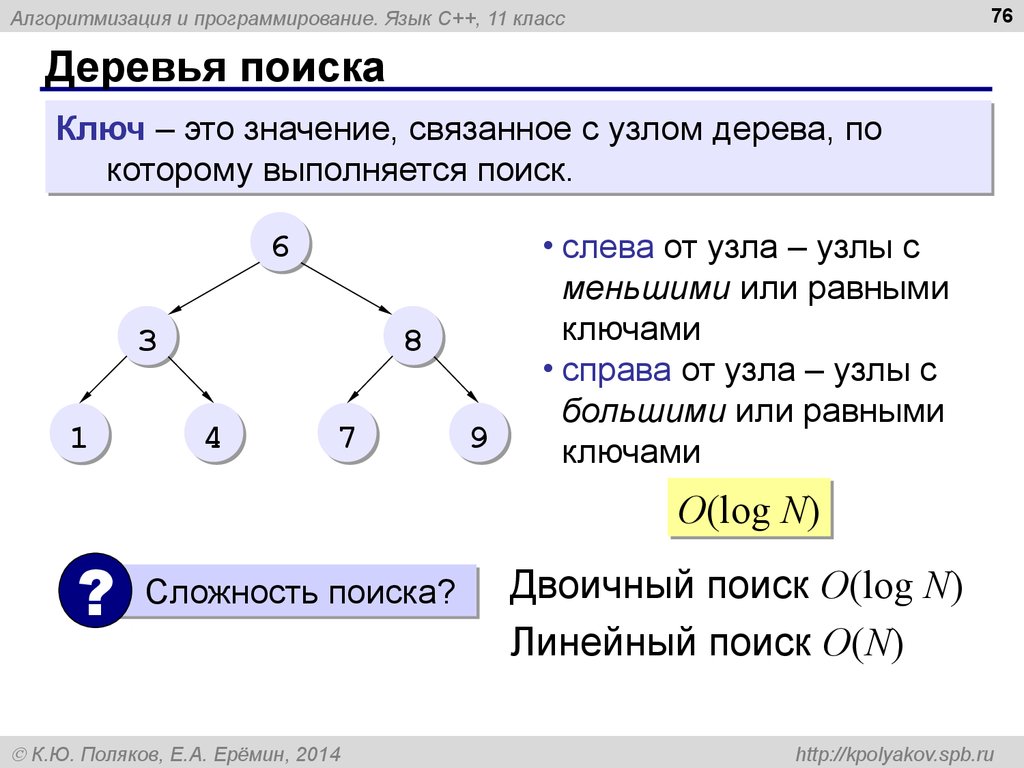
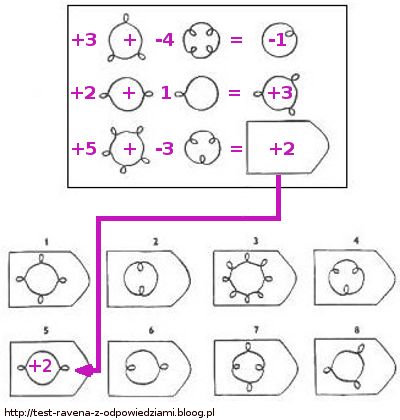
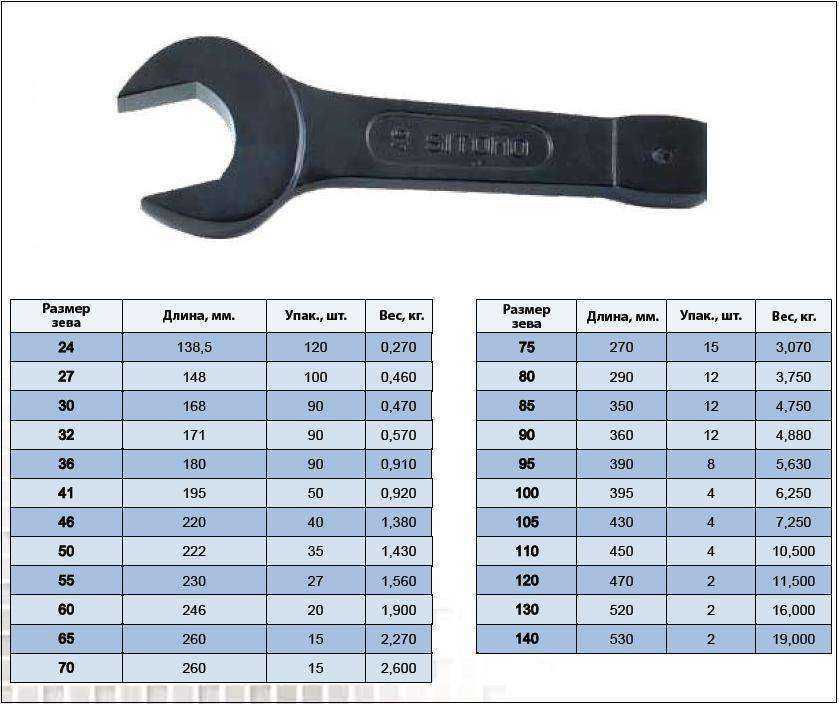 Поэтому необходимо будет использовать комбинацию Альт + О + J .
Поэтому необходимо будет использовать комбинацию Альт + О + J .